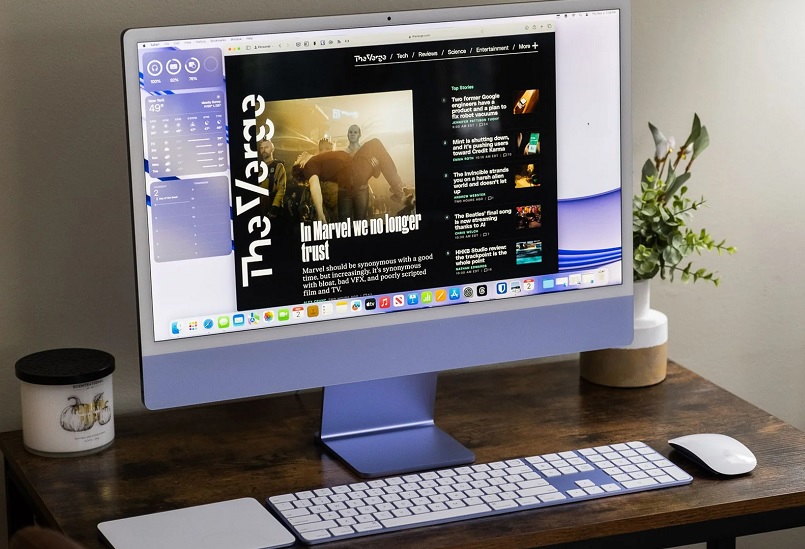MacBook từ lâu được biết đến là dòng laptop bền bỉ, mạnh mẽ, thiết kế gọn nhẹ. Nhưng nếu có lỗi xảy ra cũng khó để khắc phục. Trong đó MacBook mở không lên màn hình là lỗi thường hay bắt gặp ở máy đã sử dụng một thời gian dài. Trong bài viết sau, Tuấn Apple sẽ hướng dẫn bạn khắc phục tình trạng này bằng cách làm đơn giản, nhanh chóng.

Nội Dung Bài Viết
ToggleNguyên nhân Macbook mở không lên màn hình
Có nhiều nguyên nhân khác nhau gây ra vấn đề liên quan đến màn hình, trong đó có trường hợp màn hình không bật lên. Dưới đây là những nguyên nhân có thể làm Macbook mở không lên màn hình và màn hình ngoài:
1. Macbook hết pin
Sau một khoảng thời gian sử dụng độ dài trên máy tính MacBook Pro, Air, M1, M2, có khả năng rằng thiết bị sẽ gặp tình trạng hết pin và màn hình sẽ không lên nguồn. Hoặc cũng có thể là do một phần của bộ sạc MacBook bị hỏng, không cung cấp đủ năng lượng vào máy.
Hoặc cũng có thể là do cổng sạc MacBook cũ bị bám đầy bụi, gây ra vấn đề trong quá trình sạc, dẫn đến tình trạng sọc màn hình biến động giữa việc tối và sáng. Vì vậy, hãy kiểm tra lại kết nối của dây sạc để xác định xem MacBook thực sự đã hết pin hay không.

2. Thời gian sử dụng lâu
Máy tính xách tay cũng chỉ là một thiết bị kỹ thuật, và việc sử dụng lâu dài có thể dẫn đến giảm tuổi thọ, làm cho các chức năng không còn hoạt động bình thường nữa, có thể làm MacBook mở không lên màn hình, nhiễu màn, bị sọc màn.
3. Màn hình bị hỏng, cháy, rơi vỡ
Đây là một trong những nguyên nhân cơ bản khi MacBook mở không lên màn hình và gặp vấn đề không hiển thị hình ảnh. Có thể các linh kiện màn hình bên trong máy đã bị hư hoặc mất kết nối, dẫn đến tình trạng hỏng màn hình và làm cho laptop không hoạt động.

4. Lỗi phần mềm (hệ điều hành, driver)
Một nguyên nhân khác có thể là do driver của bo mạch chủ đã lỗi thời và không thể tương thích với phiên bản hệ điều hành mới mà máy đang sử dụng.
Hệ điều hành luôn cần được cập nhật để hỗ trợ các tính năng mới, nhưng khi bo mạch chủ quá cũ, không thể đáp ứng được sự cải tiến của hệ điều hành mà Apple tung ra, dẫn đến các vấn đề trong hệ thống. Do đó, có thể xảy ra tình trạng MacBook mở không lên màn hình.
5. Hỏng IC
Vi xử lý nguồn (IC nguồn) là một linh kiện chịu trách nhiệm điều khiển việc bật/tắt máy tính. Nếu bạn nhấn vào vi xử lý nguồn mà không có phản ứng, màn hình của Macbook sẽ chỉ hiển thị một màu đen.
Xem thêm bài viết:
Màn hình Macbook bị nhiễu: Nguyên nhân và cách khắc phục
10 Lỗi màn hình Macbook Pro 2017 phổ biến 2024

Cách khắc phục Macbook mở không lên màn hình
Sau khi biết được nguyên nhân MacBook không lên màn hình thì có thể khắc phục nhanh bằng các cách như sau.
1. Kiểm tra kết nối Macbook với các phụ kiện khác
Một số laptop có thể trở nên màn hình đen khi kết nối với các thiết bị khác như USB, máy in, hoặc máy chiếu. Trong tình huống này, bạn có thể thử kiểm tra bằng cách ngắt kết nối không dây hoặc rút dây kết nối giữa laptop và các thiết bị khác để khắc phục vấn đề màn hình ngoài không hiển thị.
Xem thêm bài viết:
Macbook không nhận mạng dây: Nguyên nhân và cách khắc phục

2. Kiểm tra pin và nguồn điện
Một trong cách khắc phục Macbook mở không lên màn hình là hãy kiểm tra pin và nguồn điện. Laptop không sử dụng trong thời gian dài có thể dẫn đến tình trạng pin giảm. Để khắc phục, bạn chỉ cần kết nối laptop với nguồn điện gần đó để sạc pin, sau đó đợi khoảng 15 phút trước khi khởi động lại để kiểm tra xem máy có hoạt động bình thường hay không.
3. Khởi động lại Recovery Mode
Sau khi bật máy, hãy nhấn đồng thời tổ hợp phím R + Command cho đến khi xuất hiện logo của Apple. Trong chế độ Khôi phục, bạn có thể thử các tùy chọn sau:
- Reinstall OS: cài lại hệ điều hành, lưu ý sao lưu dữ liệu trước khi thực hiện
- Restore from a Time Machine backup: Khôi phục máy tính từ bản sao lưu trên ổ cứng Time Machine
- Get help online: Nhận hỗ trợ trực tuyến từ dịch vụ của Apple
- Disk Utility: Quản lý phân vùng và ổ đĩa
4. Đặt lại SMC
SMC (hay còn được gọi là Bộ điều khiển Quản lý Hệ thống) là một thành phần quan trọng trong các máy tính Mac, được xây dựng dựa trên nền tảng của con chip Intel và chịu trách nhiệm quản lý năng lượng, nhiệt độ, và nhận diện sự tương tác từ nút nguồn.
Để đặt lại SMC, người dùng có thể nhấn tổ hợp phím Shift + Control + Option + Power. Sau khi thả tay, đợi trong vài giây và sau đó khởi động lại máy tính để kiểm tra kết quả. Đây cũng là cách khắc phục MacBook mở không lên màn hình hiệu quả.

5. Cắm sạc lại
Người dùng cần tháo nắp đáy của laptop, sau đó xác định đúng vị trí của pin, tháo pin ra và kết nối sạc lại, chờ đợi trong vòng 30 phút.
Sau đó, lắp đặt lại các thành phần như ban đầu và nhấn tổ hợp phím Command + Option + P + R + nút Power để thực hiện việc đặt lại và khởi động lại máy. Nếu màn hình sáng lên, điều này nghĩa là bạn đã khắc phục lỗi thành công.
6. Sửa lỗi và bằng Safe Boot – khắc phục Macbook mở không lên màn hình
Chế độ Safe Boot thường chỉ kích hoạt các tính năng cơ bản nhất của laptop như font chữ, tiện ích hệ thống và giao diện, mà không sử dụng bất kỳ chương trình thứ ba nào. Việc khởi động vào chế độ này giúp người dùng xác định nguyên nhân của hầu hết các lỗi và tìm ra hướng xử lý phù hợp một cách nhanh chóng.
Bước 1: Tắt nguồn laptop và giữ phím Shift. Quá trình này có thể mất một khoảng thời gian đáng kể, người dùng cần kiên nhẫn chờ đợi.
Bước 2: Nhấn tổ hợp phím Shift + Command + V để kiểm tra trạng thái hiện tại của laptop. Sau khi Safe Boot hoàn thành, bạn có thể khởi động lại máy và sử dụng bình thường.

7. Thay màn hình
Nếu MacBook mở không lên màn hình và gặp sự cố hoặc có vấn đề kỹ thuật, việc thay màn hình mới là giải pháp cần thực hiện. Trước khi đưa ra quyết định thay màn hình, bạn nên kiểm tra kỹ lưỡng và xác định nguyên nhân cụ thể.
8. Thay card màn hình
Người dùng có thể xác định lỗi trên card màn hình qua 2 cách sau:
- Khi bật laptop, quạt tản nhiệt vẫn hoạt động bình thường, nhưng màn hình không hiển thị ảnh
- Kết nối laptop với màn hình của laptop khác. Nếu không có hình ảnh xuất hiện, điều này cho thấy rằng card màn hình có thể đã bị lỗi
Trong trường hợp này, người dùng nên đưa laptop đến một trung tâm sửa chữa uy tín để thay thế card màn hình. Việc này đòi hỏi sự chuyên nghiệp và đánh giá chính xác từ phía các chuyên gia sửa chữa, do đó, người dùng nên tránh tự thực hiện tại nhà.

9. Cài đặt lại hệ điều hành với usb
Một giải pháp khác để khắc phục MacBook mở không lên màn hình là cài đặt lại hệ điều hành bằng USB để khởi động lại toàn bộ hệ thống của máy. Trong trường hợp không tự thực hiện được, người dùng có thể đưa máy đến các trung tâm sửa chữa uy tín để được giúp đỡ và khắc phục vấn đề màn hình không hiển thị.
10. Vệ sinh và bảo dưỡng Macbook
Sử dụng máy trong thời gian dài mà không thực hiện vệ sinh đều đặn có thể dẫn đến việc bụi bẩn tích tụ trên các linh kiện, gây nên nhiều vấn đề trong quá trình sử dụng laptop.
Để giải quyết vấn đề này, người dùng cần thực hiện vệ sinh định kỳ cho laptop bằng cách sử dụng các vật dụng như khăn mềm khô, chất tẩy rửa nhẹ, bình xịt khí nén,… Cần làm sạch từ bề mặt bên ngoài đến từng chi tiết bên trong máy, bao gồm cả các khe rãnh và linh kiện có thể tháo rời.

11. Đến trung tâm bảo hành
Nếu sau khi đã thử những cách trên mà MacBook mở không lên màn hình, không hiển thị, đó có thể là dấu hiệu của một lỗi màn hình Macbook bị nghiêm trọng và không thể tự khắc phục tại nhà. Trong trường hợp này, bạn cần đưa máy đến các trung tâm sửa chữa uy tín và chất lượng để kiểm tra chính xác tình trạng của máy và nhận được hướng khắc phục phù hợp.
Xem thêm bài viết:
- 7 cách tắt màn hình Macbook nhanh chóng đơn giản
- Màn hình Macbook bị hở sáng: Nguyên nhân và cách khắc phục
Qua bài viết trên, chắc chắn các bạn đã hiểu cơ bản về những nguyên nhân và cách xử lý khi MacBook mở không lên màn hình. Tuy nhiên, nếu sau khi thực hiện mà vẫn không hiệu quả, hãy đưa máy đến trung tâm sửa chữa MacBook chuyên nghiệp và đáng tin cậy. Nhân viên kỹ thuật sẽ giúp bạn xác định và khắc phục lỗi một cách chính xác. Ngoài ra quý khách hàng có nhu cầu thu mua Macbook cũ hãy liên hệ ngay với chúng tôi qua thông tin dưới nhé.
Địa chỉ mới: 242 Nguyễn Thái Bình, Phường Bảy Hiền, TP. HCM
Địa chỉ cũ: 242 Nguyễn Thái Bình, Phường 12, Quận Tân Bình, TP. HCM
Hotline: 0969.136.186
Website: https://tuanapple.vn
Facebook: https://www.facebook.com/FBTuanApple

Tôi là Minh Tuấn người thành lập cửa hàng Tuấn Apple đồng thời là tác giả website Tuấn Apple (https://tuanapple.vn/). Tôi có hơn 5 năm hoạt động trong lĩnh vực kinh doanh đồ công nghệ Apple như: Iphone, Macbook, Imac, apple watch, ipad.